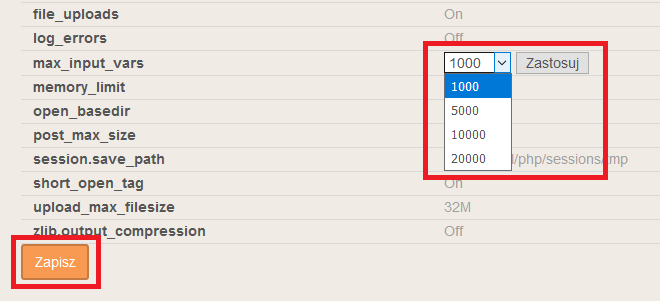Zdarza się, że nasza aplikacja wymaga większej wartości na przykład dla parametru max_input_vars lub memory_limit. Pojawia się wówczas błąd, informujący jaka wartość tego parametru będzie optymalna by aplikacja działała prawidłowo. Poniżej przedstawiona została instrukcja, jak dokonać zmiany tego parametru w poszczególnych Panelach Administracyjnych: cPanel i DirectAdmin.
W przypadku hostingu z cPanel
1) Na początek, należy zalogować się do cPanel pod adresem:
nazwa.kylos.pl/cpanel
domena.pl/cpanel
2) Następnie odnajdujemy sekcję: "Oprogramowanie", a w niej: "Wybór wersji PHP".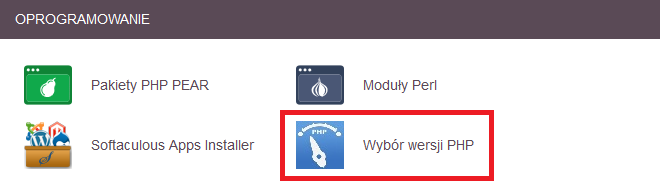
3) Klikamy: "Przejdź do ustawień PHP".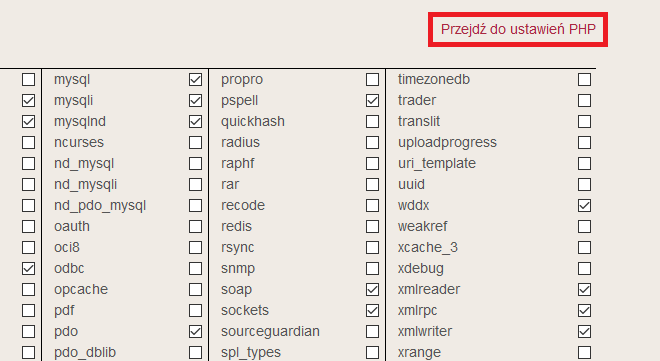
UWAGA:
Jeśli nasza bieżąca wersja PHP jest natywna np: native (5.6), to na początek należy zmienić wersje PHP na nienatywną. Jak dokonać zmiany wersji PHP, zostało opisane w artykule: https://panel.kylos.pl/knowledgebase/58/Jak-zmienic-wersje-PHP-na-swoim-koncie-przez-cPanel.html
4) W linii max_input_vars klikamy na wartość jaka jest przypisana do tego parametru. Pojawi sie rozwijane menu, z którego wybieramy nową wartość. Następnie klikamy na przycisk: "Zastosuj". Aby zmiany zostały wprowadzone, na koniec należy kliknąć: "Zapisz".